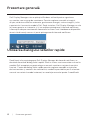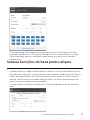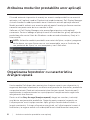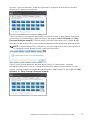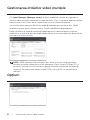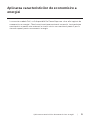Dell S2718HN/S2718NX Manualul utilizatorului
- Tip
- Manualul utilizatorului

Model: S2718H/S2718HX/S2718HN/S2718NX
Model de reglementare: S2718Hc/S2718Nc
Dell S2718H/S2718HX/S2718HN/
S2718NX
Dell Display Manager
Ghidul utilizatorului

2 |
NOTĂ: O NOTĂ indică informaţii importante care vă ajută să utilizaţi mai bine
computerul.
Copyright © 2017 Dell Inc. Toate drepturile sunt rezervate. Acest produs este protejat
prin legile SUA şi internaţionale privind drepturile de autor şi drepturile de proprietate
intelectuală.
Dell™ şi sigla Dell sunt mărci comerciale ale Dell Inc. şi Statele Unite şi/sau în alte jurisdicţii.
Toate celelalte mărci şi nume menţionate în prezentul pot fi mărci înregistrate ale
companiilor respective.
2017-02 Rev. A00

| 3
Cuprins
Prezentare generală ................................................................4
Utilizarea dialogului setărilor rapide ...................................4
Setarea funcţiilor de bază pentru afişare ............................ 5
Atribuirea modurilor prestabilite unor aplicaţii ................6
Organizarea ferestrelor cu caracteristica Aranjare ușoară 6
Gestionarea intrărilor video multiple ..................................8
Opțiuni .......................................................................................8
Aplicarea caracteristicilor de economisire a energiei ......9

4 | Prezentare generală
Prezentare generală
Dell Display Manager este o aplicaţie Windows utilizată pentru a gestiona
un monitor sau un grup de monitoare. Permite reglarea manuală a imaginii
afişate, atribuirea setărilor automate, gestionarea energiei, rotirea imaginii şi alte
caracteristici la anumite modele Dell. După instalare, Dell Display Manager va rula
la fiecare pornire a sistemului şi îşi va amplasa pictograma în bara de notificare.
Informaţiile despre monitoarele conectate la sistem sunt întotdeauna disponibile
atunci când treceţi mouse-ul peste pictograma din bara de notificare.
Utilizarea dialogului setărilor rapide
Dacă faceţi clic pe pictograma Dell Display Manager din bara de notificare, se
deschide caseta de dialog Setări rapide. Dacă la sistem sunt conectate mai multe
modele Dell acceptate,se poate alege un anumit monitor cu ajutorul meniului
furnizat. Caseta de dialog Setări rapide permite reglarea comodă a nivelurilor
de luminozitate şi contrast ale monitorului; modurile prestabilite pot fi selectate
manual sau setate la modul automat, iar rezoluţia ecranului poate fi modificată.

Setarea funcţiilor de bază pentru afişare | 5
Caseta de dialog Setări rapide vă mai permite accesul la interfaţa de utilizator
avansată a software-ului Dell Display Manager care se utilizează pentru a regla
funcţiile de bază, pentru a configura modul automat şi pentru a accesa alte
caracteristici.
Setarea funcţiilor de bază pentru afişare
Se poate aplica un mod prestabilit pentru monitorul ales utilizând meniul din fila
Setări de bază. Alternativ, se poate activa modul automat. Modul automat face ca
modul prestabilit de dvs. să fie aplicat automat atunci când sunt active anumite
aplicaţii. Atunci când se schimbă modul prestabilit, pe ecran apare pentru scurt
timp un mesaj cu modul curent prestabilit.
Luminozitatea şi contrastul monitorului se mai pot regla direct din fila Setări de
bază.

6 | Atribuirea modurilor prestabilite unor aplicaţii
Atribuirea modurilor prestabilite unor aplicaţii
Fila mod automat vă permite să asociaţi un anumit mod prestabilit cu o anumită
aplicaţie şi să îl aplicaţi imediat. Dacă activaţi modul automat, Dell Display Manager
va trece imediat la modul prestabilit atunci când este activată aplicaţia asociată.
Modul prestabilit atribuit unei anumite aplicaţii poate fi acelaşi pe fiecare monitor
conectat sau poate varia de la un monitor la altul.
Software-ul Dell Display Manager este preconfigurat pentru multe aplicaţii
cunoscute. Pentru a adăuga o aplicaţie nouă la lista atribuirilor, glisaţi aplicaţia de
pe desktop, din meniul Start din Windows sau de oriunde altundeva şi fixaţi-o în
lista curentă.
NOTĂ: Atribuirile modului prestabilit unor seturi de fişiere, scripturi, programe
de încărcare sau unor fişiere care nu sunt executabile, cum ar fi arhivele zip
sau pachetele de fişiere, nu sunt acceptate şi vor fi fără efect.
Organizarea ferestrelor cu caracteristica
Aranjare ușoară
Unele modele Dell dispun de caracteristica Aranjare ușoară, care vă permite să
organizați desktopul monitorului cu diferite aranjamente ale ferestrelor, predefinite
sau particularizate. Dacă activați caracteristica Aranjare ușoară, ferestrele pot fi
repoziționate și redimensionate cu ușurință pentru a umple anumite regiuni din
aranjamentul unei ferestre.
Pentru a utiliza Easy Arrange (Aranjare ușoară), alegeți un monitor și selectați
unul dintre aranjamentele predefinite. Regiunile pentru aspectul respectiv vor
fi afișate pentru scurt timp pe monitor. Apoi, glisați o fereastră deschisă de-a
lungul monitorului. În timp ce fereastra este glisată, va fi afișat aspectul curent al
ferestrelor și o regiune activă va fi evidențiată atunci când fereastra trece peste

Organizarea ferestrelor cu caracteristica Aranjare ușoară | 7
aceasta. În orice moment, eliberați fereastra în regiunea activă pentru a plasa
fereastra în regiunea respectivă.
Pentru a crea un aranjament particularizat, dimensionați și poziționați ferestrele
(maximum 10) pe desktop și apoi faceți clic pe legătura Save (Salvare) din Easy
Arrange (Aranjare ușoară). Dimensiunea și poziția ferestrelor sunt salvate drept
aranjament particularizat și este creată pictograma aranjamentului particularizat.
NOTĂ: Această opțiune nu salvează și nu reține aplicațiile care sunt deschise.
Se salvează numai dimensiunea și poziția ferestrelor.
Pentru a utiliza aranjamentul particularizat salvat în mod curent, selectați
pictograma acesteia. Pentru a șterge aranjamentul particularizat salvat în mod
curent, închideți toate ferestrele de pe desktop și apoi faceți clic pe legătura Save
(Salvare) din Easy Arrange (Aranjare ușoară).

8 | Gestionarea intrărilor video multiple
Gestionarea intrărilor video multiple
Fila Input Manager (Manager intrări) vă oferă modalități ușoare de a gestiona
intrările video multiple conectate la monitorul dvs. Dell. Cu ajutorul acestuia puteți
comuta ușor între intrări atunci când lucrați cu mai multe computere.
Sunt listate toate porturile de intrare video disponibile pe monitorul dvs. Puteți
acorda un nume pentru fiecare intrare. Salvați modificările după editare.
Puteți să definiți o tastă de comandă rapidă pentru a comuta rapid la intrarea
preferată și o altă tastă de comandă rapidă pentru a comuta rapid între două intrări
pe care le utilizați frecvent.
NOTĂ: DDM comunică cu monitorul dvs. chiar și atunci când monitorul
afișează semnalul video de la un alt computer. Puteți instala DDM pe PC-ul
pe care îl utilizați cel mai frecvent și puteți controla comutarea intrărilor de
la acesta. De asemenea, puteți instala DDM și pe alte PC-uri conectate la
monitor.
Opțiuni

Aplicarea caracteristicilor de economisire a energiei | 9
Aplicarea caracteristicilor de economisire a
energiei
La anumite modele Dell, va fi disponibilă fila PowerNap care vă va oferi opţiuni de
economisire a energiei. Când se activează economizorul ecranului, luminozitatea
monitorului se poate seta automat la nivelul minim sau monitorul poate fi pus în
stare de repaus pentru a economisi energia.
-
 1
1
-
 2
2
-
 3
3
-
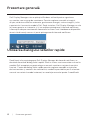 4
4
-
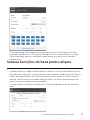 5
5
-
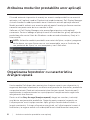 6
6
-
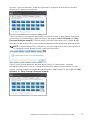 7
7
-
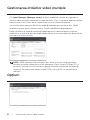 8
8
-
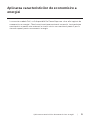 9
9
Dell S2718HN/S2718NX Manualul utilizatorului
- Tip
- Manualul utilizatorului